Infotainment skoda как включить
Добавил пользователь Валентин П. Обновлено: 05.10.2024
Парковочный ассистент
Осторожно! Если после активации системы в течение около 3 секунд подаётся предупредительный сигнал, а вблизи а/м препятствий нет, это свидетельствует о неисправности системы.
Дополнительно о неисправности сигнализирует мигание символа в клавише . На дисплее системы Infotainment отображается знак «1» или. .
Обратитесь на СТО. Чтобы система могла исправно работать, датчики должны быть чистыми (безо льда и т. п.). Неблагоприятные погодные условия (сильный дождь, туман, очень низкие или очень высокие температуры и т. п.) могут препятствовать нормальной работе системы. Дополнительно установленное оборудование, на пример, крепление для перевозки велосипедов, может нарушать работу парковочного ассистента.
Примечание: Сигналы переднего парковочного ассистента по умолчанию выше по тону, чем сигналы заднего парковочного ассистента. Если при включении системы вокруг а/м отображаются не асе области, а/м должен проехать несколько метров вперёд или назад. Если система активирована, и селектор АКП находится в положении Р (а/м не может двигаться), звуковой сигнал прекращается и препятствия не отображаются.
Дальность действия датчиков/клавиши системы
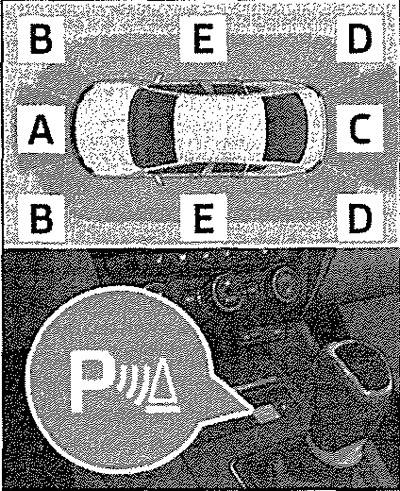
Дисплей информационно-развлекательной системы Infotainment: Отображение траектории движения/уменьшенное изображение
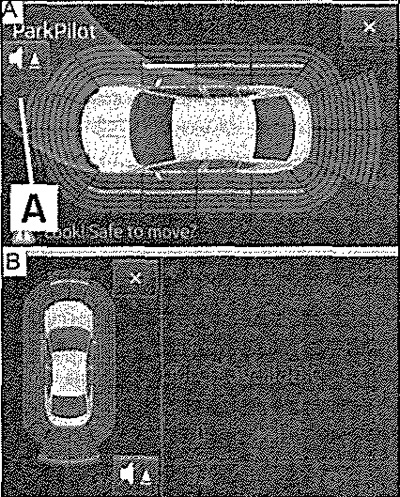
Парковочный ассистент (далее коротко: система) работает только при включённом зажигании. Система оказывает помощь водителю с помощью звуковых сигналов или изображения на дисплее системы Infotainment при парковке и маневрировании, С помощью ультразвуковых волн система рассчитывает расстояние от бампера до препятствия. Ультразвуковые датчики установлены в заднем или переднем бамперах.
Описание к рисунку — примерная дальность действия датчиков (см)
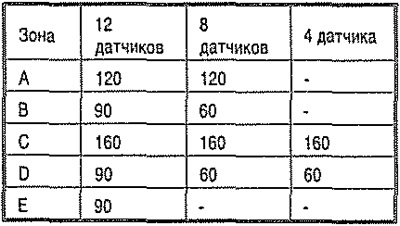
При уменьшении расстояния до препятствия сокращается интервал между звуковыми сигналами. Начиная с расстояния около 30 см сигнал становится непрерывным — опасная зона. С этого момента следует прекратить движение). Длина а/м может увеличиться при установке съёмного тягово-сцепного устройства. Поэтому опасная зона у а/м со штатным ТСУ начинается на расстоянии примерно 35 см.
Активация/деактивация
Система включается автоматически, при включении передачи заднего хода, или нажатием клавиши .
В клавише загорается символ, активация подтверждается коротким звуковым сигналом. Парковочный ассистент выключается вместе с передачей заднего хода, нажатием клавиши или автоматически при превышении скорости 10 км/ч (значок в клавише гаснет). У а/м, оборудованных только задними датчиками, систему можно отключить, только выключив передачу заднего хода.
Эксплуатация с прицепом
У а/м со штатным ТСУ при буксировке прицепа активны только зоны А и В системе, и траектория движения не отображается.
Автоматическое включение системы при движении вперёд
Автоматическое включение происходит при скорости ниже примерно 10 км/ч, при следующих условиях: расстояние до препятствия впереди меньше 90 см, расстояние до препятствия сзади меньше 30 см, расстояние до препятствия сбоку от а/м меньше 30 см. После включения в левой части дисплея Infotainment отображается следующее — рис. 8. Звуковые сигналы подаются начиная с расстояния до препятствия примерно 50 см. Функцию автоматической индикации можно активировать или деактивировать в системе Infotainment.
Отображение траектории движения
Отображение предполагаемой траектории движения меняется в зависимости от поворота рулевого колеса А. Препятствия, находящиеся на траектории движения, отображаются следующими цветами: красный — расстояние до препятствия меньше 30 см, жёлтый — расстояние до препятствия больше 30 см. Препятствия, не находящиеся на траектории движения, отображаются следующими цветами: красный — расстояние до препятствия меньше 30 см, белый — расстояние до препятствия больше 30 см. Траектория движения вперёд отображается, когда включена передача для движения вперёд или нейтральная передача, или когда селектор устанавливается в положение N. Траектория движения назад отображается, когда включена передача для движения назад, или когда селектор устанавливается в положение R.
Самые интересные системы Skoda Kodiaq

Пакет Skoda Connect включает Infotainment Online и Care Connect. Второй из них является стандартным в каждом Kodiaq. А вот первый доступен только для водителей, которые оснастили свой Kodiaq навигационной системой Amundsen или Columbus.
I Infontainment Online и Care Connect бесплатны в течение первого года. Но вы должны заплатить за них позже. Сколько? Никто еще не знает этого. Они знают приблизительные цены в Скви, но не хотят раскрывать их, пока они не будут подтверждены. Что такое Skoda Connect и какие современные технологии предлагает чешский внедорожник? Мы проверили их на нашем междугородном Kodiaq.
Infotainment Online
Все, что нужно сделать, это выбрать темы и сайты, которые вас интересуют, для быстрого отображения контента на экране. Это правда, что здесь нет ничего, что мы бы не проверяли на вашем смартфоне, но использовать приложение с помощью централизованно расположенного экрана гораздо удобнее.
Ни разу за несколько месяцев тестирования Infotainment Online не вывели нас на поле, не повесили трубку, не предоставили устаревшую информацию. Все работает гладко и крайне интуитивно понятно.

Системы Skoda Kodiaq 
Системы Skoda Kodiaq 
Системы Skoda Kodiaq 
Системы Skoda Kodiaq
Care Connect
После чего вы можете удаленно проверить, закрыта ли ваша машина, сколько топлива в баке, осторожно ли вы едете, или даже определить местонахождение вашей машины, если вдруг забудете, где ее припарковали. В ходе теста мы не использовали последнюю функцию, но она может быть полезна забывчивым людям.
Во-вторых, Care Connect называется расширенный спектр услуг связи. Что это значит? Три кнопки, расположенные на панели рядом с зеркалом, позволяют, например, связаться с консультантом и получить информацию о предстоящей проверке или договориться об обслуживании с техническим специалистом. Клавиша особенно полезна в случае сбоя.
Как это работает?

Системы Skoda Kodiaq
Асисстенты Skoda Kodiaq
Как работают помощник при экстренном торможении, адаптивный круиз-контроль, система контроля слепых зон в зеркалах или помощник на полосе движения, знает каждый. Тем не менее, Кадьяк может предложить гораздо больше.
Вы все же должны держать руки на руле. Это соображения безопасности, потому что руль все еще вращается сам. Если вы уберете руки от чего-то другого, звуковой сигнал напомнит вам об этом. Это также напомнит о приближающемся пределе в 60 км / ч, после которого эта система перестает работать. Я использовал ее однажды из-за любопытства.
Потому что, хотя он работает без малейших ошибок, я все еще боюсь доверять компьютеру, который помогает мне вести машину.
Существует также ряд систем для минимизации последствий аварии на борту Kodiaq. Он включает в себя Crew Protect Assist, который оберегает пассажиров в случае возможного столкновения. Он сам закроет окна или защелкнет ремни безопасности. К счастью, у нас не было возможности проверить это на практике.
Руководство Skoda Kodiaq 2017 - страница 33

плёнка для сенсорных экранов, которая не снижает чувствительности
экрана.
Отпечатки пальцев с экрана можно удалять мягкой тканью или при необ-
ходимости чистым спиртом.
Управление системой Infotainment
Управление системой Infotainment
Принципы управления и области экрана
Илл. 166 Области экрана/отображение на дисплее
Значение символов, отображаемых на экране
Строка состояния с индикацией времени, наружной температуры и до-
полнительной информации
Информация и управление текущим меню
Экранные кнопки текущего меню
Название текущего меню
Возврат к меню более высокого порядка
Ползунковый регулятор
Пункт меню с «флажком»
Открытие подменю в пункте меню в «выпадающем окне»
Экранные кнопки
Области экрана, которые можно нажимать для запуска функций или вызо-
ва меню, называются «экранными кнопками».
Белый шрифт — кнопка активна и может быть выбрана
Серый шрифт — кнопка неактивна и не может быть выбрана
Зелёная рамка — выбранная в данный момент кнопка
Управление системой Infotainment

Выбор меню/пункта меню/функции
Движением пальца по экрану в нужном направлении (в системе
Infotainment Columbus, Amundsen, Bolero).
Вращением поворотно-нажимного регулятора .
Подтверждение меню/пункта меню/функции
Прикосновением к экранной кнопке.
Нажатием на поворотно-нажимной регулятор .
Возврат к меню более высокого порядка
Прикосновением к экранной кнопке .
Касанием пальцем экрана за пределами «всплывающего окна».
Нажатием соответствующей клавиши рядом с экраном (например, в ме-
ню Носители нажатием клавиши
Выбор пункта меню/значения функции
— выбранный пункт меню/значение функции.
— отменённый пункт меню/значение функции.
Установка значений
Прикосновением к экранной кнопке или в нижней части экрана.
Прикосновением к шкале или движением пальца по ней.
Вращением поворотно-нажимного регулятора .
В зависимости от комплектации системой Infotainment можно управлять
также клавишами на правом подрулевом рычаге или на многофункцио-
нальном рулевом колесе. Дополнительная информация
Управление меню
Илл. 167 Управление меню
Управление меню
Увеличение/уменьшение окна меню
Пролистывание меню, списков
Открытие/закрытие окна меню
Закрытие окна меню
Алфавитно-цифровая клавиатура
Илл. 168
Пример изображения клавиату-
ры
Алфавитно-цифровая клавиатура служит для ввода букв, цифр и значков.
Описание алфавитно-цифровой клавиатуры
Строка ввода
В зависимости от контекста:
— переключение на заглавные буквы
— переключение на специальные знаки
— переключение на цифры
В зависимости от контекста:
— переключение на цифры
— переключение на буквы латиницы
— переключение на буквы кириллицы
Индикация найденных записей (в экранной кнопке указывается коли-
чество найденных записей)
Удаление введённых знаков
При удержании отображаются варианты соответствующих букв
Переключение между клавиатурами со специальными знаками вы-
бранных языков
Ввод пробела
Смещение курсора в пределах строки ввода влево
Смещение курсора в пределах строки ввода вправо
Подтверждение введённых знаков
Система Infotainment

Поиск
Во время ввода знаков осуществляется поиск соответствующих записей.
Искомую запись (например, телефонный контакт) нужно вводить так, как
она записана в памяти, со специальными символами (буквами с диакрити-
ческими знаками).
Прикосновением к экранной кнопке открывается список соответствую-
щих записей.
Включение/выключение системы Infotainment
Для включения/выключения системы Infotainment нажмите клавишу
Автоматическое включение системы Infotainment
Если до выключения зажигания система Infotainment не была выключена
регулятором
, то после включения зажигания она включится автомати-
Перезагрузка системы Infotainment
Если система Infotainment перестала реагировать («зависла»), её можно
перезагрузить, если нажать клавишу
и удерживать не менее 10 секунд.
Индикация времени и даты в режиме ожидания
При выключенном зажигании и отключённой системе Infotainment (Режим
ожидания) имеется возможность показывать на экране системы
Infotainment дату и время.
Вид индикации может быть изменён движением пальца поперёк экрана.
Для систем Infotainment Columbus, Amundsen, Bolero
Для включения/выключение индикации даты и времени нажмите клави-
шу
, а затем экранную кнопку → Экран → Показ часов в режиме ожида-
Для системы Infotainment Swing
Для включения/выключение индикации даты и времени нажмите клави-
шу
, затем экранную кнопку Экран → Показ часов в режиме ожидания.
Регулировка громкости
Любое изменение громкости отображается на экране устройства.
Для повышения громкости поверните регулятор
по часовой стрелке.
Для снижения громкости поверните регулятор
против часовой стрел-
Для выключения звука поверните регулятор
или: нажмите клавишу
(в системе Infotainment Swing).
При выключенном звуке на дисплее высвечивается пиктограмма .
Если в момент выключения звука воспроизводился источник в меню Носи-
тели, то воспроизведение прерывается (пауза)
Слишком высокая громкость может привести к звуковым резонансам в
При переключении или подключении нового аудиоустройства возможны
внезапные колебания уровня громкости. Перед сменой или подключением
аудиоустройства уменьшайте громкость.
Электронный голосовой усилитель для водителя и переднего
пассажира
Для систем Infotainment Columbus, Amundsen, Bolero
Электронный голосовой усилитель позволяет транслировать речь водителя
и переднего пассажира через динамики в задней части салона.
Громкость на выходе усилителя можно регулировать, нажав клавишу
затем экранную кнопку → Электронный голосовой усилитель.
Управление системой Infotainment

Меню системы Infotainment
Для систем Infotainment Columbus, Amundsen, Bolero
Илл. 169
Обзор меню системы
Infotainment
Для обзора меню системы Infotainment нажмите клавишу
Обзор меню системы Infotainment
Меню Радио
Меню Носители
Меню Изображения
Настройки системы Infotainment
Онлайн службы
Настройки систем автомобиля
(для системы Infotainment Columbus, Amundsen)
Меню Навигация
(для системы Infotainment Columbus,
Amundsen)
Меню Телефон
Меню Media Command
(для системы Infotainment,
Amundsen)
Меню SmartLink
При подключении поддерживаемого внешнего устройства вместо сим-
вола отображается пиктограмма конкретного подключения
— Android Auto
— Apple CarPlay
Мастер конфигурирования
Илл. 170
Мастер конфигурирования:
пример индикации
Мастер конфигурирования отображается автоматически, если после
включения системы Infotainment есть хотя бы два ненастроенных пункта
меню или, если выбран новый профиль пользователя.
Автоматическое отображение мастера конфигурирования можно деакти-
вировать, коснувшись экранной кнопки Больше не показывать.
Для включения отображения вручную в системе Infotainment Columbus,
Amundsen, Bolero нажмите клавишу
, затем коснитесь экранной кноп-
ки → Мастер конфигурирования.
Для отображения вручную в системе Infotainment Swing нажмите клави-
шу
, затем экранную кнопку Мастер конфигурирования.
Мастер конфигурирования позволяет последовательно настроить следую-
щие пункты меню.
Обозначение индивидуального профиля пользователя
Формат времени и даты
Сохранение радиостанций с самым сильным сигналом в первой груп-
пе станций каждого частотного диапазона
Сопряжение и соединение телефона с системой Infotainment
Домашний адрес (для системы Infotainment Columbus, Amundsen)
Онлайн услуги
Настроенный пункт меню отмечен символом
Пункт меню можно настроить, нажав соответствующую экранную кнопку в
зоне
Infotainment skoda как включить
Это меню отключено
Обновление Launch x431 Pro3S DBScar-2 и пр. с номерами 982691566350 и 985491545200
Новая коллекция дамосов без привязки к компьютеру 41.4 Гб.
Автосканер ThinkDiag (он же Launch Easydiag 4.0) + 2 года обновлений на ВСЕ МАРКИ АВТО.
Hyundai и Kia от калибровщика TURBO CENTR для эбу Sim2K 250-251
Осенняя СКЛАДЧИНА - «Золотая ОСЕНЬ 2020»
Профессиональный Чип тюнинг автомобилей МАН евро 5 и евро 6. На СТО и дистанционно.
Активация ECUF Flasher (Alex флешер) без ключа! Добавлены модули Tricore! Оборудование для ремонта дизельных форсунок .
Чип-тюнинг вашего автомобиля в Киеве и Херсоне на наших СТО под ключ .
Коллекция откатанных софтов Мерседес. Продаются поштучно .
Новый пакет прошивок (Покупались поштучно у разных авторов).
Paulus_m74m 2020 пакет обновлений.
Весенняя складчина «Кладезь Чип Тюнера 2020» 1900 рублей.
Складчина калькуляторы, иммо, аирбаг, егр.
26000 бодрых тюнов.
НАШЕМАРКИ Сборник_2 (Газ Ваз Уаз) 4.19 Гб 1500 рублей.
ВСЕ ПРОШИВКИ, СОФТ, ОБУЧАЮЩИЕ ВИДЕОКУРСЫ . (информация постоянно добавляется)
31 эксклюзивный пакет прошивок для чип-тюнинга 2019 г.
Пакет прошивок от TurboCentr (эксклюзивно!)
Все обучающие курсы (обзор)
Складчина пакетов прошивок 26000 бодрых тюнов.
Артём Лысоковский (Mers-Academy), Видеокурс по работе с ключами и иммобилайзерами.
Monaco и Vediamo пошаговый мануал. 2019г.
Алексей Михеенков (Almi, SMS-Soft) «Секреты профессиональной калибровки» (2019) _ 800 рублей.
DUSH-Book v7.9 и SRS-BOOK v1.4 _ 1000 рублей.
Мануалы (Справки от Adact, расширенная версия), Поможет найти где установлен ЭБУ, как подключиться к нему.
Лучший Сборник Кодировок VAG Релиз 6.0 2016 (40 моделей), 1000 рублей (оплатил-получил)
Обновление сканеров Carmanscan всех модификаций (в том числе снятых с производства)
Оборудование для ремонта ДИЗЕЛЕЙ ВЕСЬ НОВЫЙ СОФТ И ОБУЧАЮЩИЕ УРОКИ СМ. В РАЗДЕЛЕ ФОРУМА СКЛАДЧИНА.
Обнаружена ошибка. Если вам неизвестны причины ошибки, попробуйте обратиться к разделам помощи.
Причина:
Некоторые требуемые файлы отсутствуют. Если вы хотели просмотреть тему, возможно эта тема перемещена или удалена. Вернитесь назад и попробуйте снова.
Skoda Kodiaq (2017 год). Руководство - часть 54

Для включения/выключения коснитесь в главном меню Навигационная
система экранной кнопки → Настройки маршрута → Динамическое прокла-
дывание маршрута.
Введение затруднения в дорожном движении в маршрут
вручную
При выявленном дорожном затруднении (например, затор) во время веде-
ния по маршруту это дорожное затруднение может быть введено в марш-
рут вручную.
После ввода система Infotainment осуществляет пересчёт маршрута и при
необходимости предлагает вариант объезда.
Ввод дорожного затруднения
Настройте длину дорожного затруднения.
Дорожное затруднение будет отображено на карте красным цветом спра-
ва вдоль маршрута.
Удаление дорожного затруднения
Дорожное затруднение удаляется с маршрута после успешного ведения к
пункту назначения или вручную следующим образом.
В главном меню Навигационная система нажмите экранную кнопку →
Откл. блок. пробки.
Системы автомобиля
CAR — настройки автомобиля
В меню клавиши CAR могут отображаться данные о поездке и информа-
ция по состоянию автомобиля, а также настраиваться некоторые системы
автомобиля.
Возврат к настройкам по умолчанию
Восстановление настроек по умолчанию можно выполнить в меню
→ Заводские настройки.
Настройки систем автомобиля могут проводиться только при включённом
зажигании.
Главное меню
Илл. 250
Экранные кнопки в главном ме-
ню
, на экране появится главное меню со следующими
Выбор следующих пунктов меню
Системы комфорта
Бортовой компьютер
Состояние автомобиля
Настройки воспроизведения радио/носителей
Системы автомобиля
В зависимости от комплектации автомобиля климатической установ-
кой с ручным управлением: настройка автономного отопителя и венти-
ляции/управление обогревом ветрового стекла
Настройки систем автомобиля
Система Infotainment
Трогание с места и езда
Запуск и выключение двигателя
В этой главе вы найдёте сведения по следующим темам:
Электронный иммобилайзер и замок рулевого вала
Проблемы с пуском двигателя: автомобили с кнопкой пуска двигателя
В зависимости от комплектации включать/выключать зажигание и заво-
дить/заглушать двигатель можно с помощью ключа в замке зажигания
или кнопкой пуска двигателя.
Запрещается выключать двигатель, пока автомобиль не остановил-
ся — опасность ДТП!
Во время движения с неработающим двигателем зажигание должно
быть постоянно включено. В противном случае возможна блокировка
рулевого управления — опасность ДТП!
Вынимайте ключ из замка зажигания только после остановки автомо-
рулевого управления — опасность ДТП!
Никогда не оставляйте автомобиль с работающим двигателем без
присмотра — опасность ДТП, угона и других нежелательных послед-
ствий!
Никогда не оставляйте автомобиль с работающим двигателем в за-
крытом помещении (например, в гараже) — опасность отравления!
Двигатель заводите только при неподвижном автомобиле — опасность
повреждения двигателя и стартера!
Запрещается заводить двигатель буксировкой автомобиля — опасность
повреждения двигателя и каталитического нейтрализатора! В качестве по-
мощи при пуске можно использовать АКБ другого автомобиля.
В случае автомобиля с кнопкой пуска двигателя следите за тем, где нахо-
дится ключ. Система может обнаружить действительный ключ, даже если
его забыли на крыше автомобиля — опасность потери или повреждения
ключа!
Не прогревайте двигатель на месте. По возможности начинайте движение
сразу после пуска двигателя. В этом случае двигатель быстрее достигнет
рабочей температуры.
Электронный иммобилайзер и замок рулевого вала
Сначала прочтите и примите к сведению и на стр 219.
Электронный иммобилайзер (далее просто иммобилайзер) и замок рулевой
колонки препятствуют угону автомобиля или использованию его без раз-
решения.
Иммобилайзер
Иммобилайзер делает возможным пуск двигателя только при использова-
нии оригинального ключа от автомобиля.
Сбой в работе иммобилайзера
При сбое в работе компонентов иммобилайзера в ключе зажигания пуск
двигателя невозможен. На дисплее комбинации приборов появляется со-
общение о том, что иммобилайзер активирован.
Для пуска двигателя используйте другой ключ или обратитесь на сервис-
ное предприятие.
Блокировка рулевой колонки
На автомобиле с замком зажигания выньте ключ из этого замка и повер-
ните рулевое колесо до защёлкивания замка рулевой колонки.
На автомобиле с кнопкой пуска двигателя заглушите двигатель и открой-
те дверь водителя. Если сначала открыта дверь водителя, а затем выклю-
чено зажигание, рулевая колонка автоматически блокируется только по-
сле запирания автомобиля.
Трогание с места и езда

Разблокировка рулевой колонки
На автомобиле с замком зажигания вставьте ключ в этот замок и вклю-
чите зажигание. Если это невозможно, покачайте рулевое колесо влево-
вправо, чтобы разблокировать рулевую колонку.
На автомобиле с кнопкой пуска двигателя сядьте в автомобиль и закрой-
те дверь водителя. Иногда замок рулевой колонки может разблокиро-
ваться только при включении зажигания или пуске двигателя.
Никогда не допускайте качения автомобиля с заблокированной рулевой
колонкой — опасность ДТП!
Включение/выключение зажигания
Илл. 251 Положения ключа в замке зажигания/кнопка пуска двигате-
ля
Сначала прочтите и примите к сведению и на стр 219.
Положения ключа в замке зажигания
Зажигание выключено, двигатель не работает
Зажигание включено
Пуск двигателя
Включение/выключение зажигания на автомобиле с кнопкой пуска
двигателя
На автомобиле с механической коробкой передач для включения/выклю-
чения зажигания нельзя нажимать педаль сцепления, иначе последует
пуск двигателя.
На автомобиле с автоматической коробкой передач для включения/вы-
ключения зажигания нельзя нажимать педаль тормоза, иначе последует
пуск двигателя.
Пуск/выключение двигателя
Сначала прочтите и примите к сведению и на стр 219.
Перед пуском двигателя
Включите стояночный тормоз.
На автомобиле с механической коробкой передач установите рычаг пе-
реключения передач в нейтральное положение, нажмите и не отпускай-
те педаль сцепления, пока двигатель не заведётся.
На автомобиле с автоматической коробкой передач переведите рычаг
селектора в положение P или N
, нажмите и не отпускайте педаль
тормоза, пока двигатель не заведётся.
Пуск двигателя
На автомобиле с замком зажигания поверните ключ в положение
на стр. 220 — , последует процесс пуска двигателя. Затем от-
пустите ключ, двигатель заведётся автоматически.
Если двигатель не заводится в течение 10 секунд, верните ключ в положе-
ние
. Повторите процесс пуска через 30 секунд.
На автомобиле с кнопкой пуска двигателя коротко нажмите эту кнопку
на стр. 220 — , двигатель заведётся автоматически.
У автомобилей с дизельным двигателем при запуске двигателя загорается
контрольная лампа предварительного накаливания
. После того как кон-
трольная лампа погаснет, двигатель можно заводить.
Выключение двигателя
На автомобиле с замком зажигания поверните ключ в положение
На автомобиле с кнопкой пуска двигателя нажмите эту кнопку
на стр. 220 — , двигатель и зажигание одновременно выключатся.
На автомобиле с автоматической коробкой передач извлечь ключ из замка
зажигания можно только, если рычаг селектора находится в положении P.
После долгой поездки с высокой нагрузкой сразу глушить двигатель нель-
зя — дайте ему поработать на холостом ходу ещё примерно 1 минуту. Пе-
ред выключением нагретый двигатель должен немного остыть.
Все головные устройства автомобилей Skoda - MIB 1, MIB 2, MIB 2.5

В данной статье я постараюсь рассказать подробно о всех штатных головных устройствах, которые ставились и ставятся на автомобили Skoda. Данная статья-справочник будет постоянно обновляться, поэтому если заметите какую-то ошибку или несоответствие - пишите в комментариях, обязательно поправим. К большому сожалению подробной информации на эту тему в интернете практически нет. Поэтому все материалы были добыты с большим трудом. Соответственно огромная просьба, при копировании данной статьи или ее частей указывайте ее источник.
Основная информация
Безусловно инженеры Skoda позаимствовали техническое обеспечение и интерфейс у головной компании Volkswagen, тем самым в качестве начинки и программного обеспечения, штатные головные устройства Skoda не сильно отличаются от ГУ Audi, Volkswagen, Seat и Porsche. Отличия идут в основном в интерфейсном плане и некоторых дизайнерских моментах, а также в производителях самих ГУ. Отличия в техническом обеспечении также имеются, но незначительные. О них мы обязательно поговорим чуть позже.
С 1991 года по нынешний день автомобили марки Skoda комплектуются такими головными устройствами, как Blues, Swing, Bolero, Amundsen и Columbus. Данные ГУ различаются как своим функционалом, размерами, так и дизайном. Далее разберем каждое из головных устройств Skoda более подробно и расскажем какие ГУ в какие модели (платформы) устанавливались.
Головные устройства Blues - ГУ начального уровня, которые представляют собой простую аудиосистему с достаточно ограниченным набором функции. В настоящее время Blues практически утратил свою актуальность и увидеть его в автомобилях хоть и можно, но крайне редко.
1.1. Blues старого образца (платформы PQ35/PQ25)
Blues старого образца устанавливался в автомобили платформ PQ35/PQ25, имел небольшой ч.б. дисплей для вывода информации, поддержку радио, CD/MP3, а также удобную полочку для документов.
Использование Mirror Link в Volkswagen Tiguan
Смартфоны являются частью нашей жизни, они плотно вошли в профессиональную сферу, имеют множество приложений, в которых человек нуждается ежедневно. За рулем автомобиля не всегда есть возможность пользоваться всеми функциями мобильного телефона. Производители транспортных средств заботливо предоставляют комфортные решения этой проблемы. В кроссовере Volkswagen Tiguan предусмотрено подключение Mirror Link, для решения потребностей автолюбителя.
Что за система MirrorLink
Технология мирролинк в Тигуан создана для обеспечения постоянной связи смартфона с развлекательной системой транспортного средства. Для пользователя применение данной платформы максимально простое и комфортное, а стоимость не сильно повысит общую цену в российских рублях. Для работы достаточно:
- установить Mirror Link в свой VW;
- выполнить соединение с девайсом (для этого потребуется USB-кабель);
- пользоваться всеми приложениями телефона в авто.
Стоит отметить, что программное обеспечение полностью отражает весь интерфейс экрана мобильника на устройстве. Предусмотрено масштабирование дисплея, для полного соответствия отображаемого. Сервисы мобильного девайса доступны для управления автолюбителем на MirrorLink, а удобство применения доставит максимум комфорта.
Все физические характеристики системы входа и выхода работают при помощи установленной развлекательной технологии Mirror Link в Volkswagen Tiguan. Водитель получает дополнительное управление:
- динамиками;
- дисплеем телефона;
- микрофоном;
- рулем;
- рычагами поворота;
- дополнительными кнопками.
В результате появляется возможность получить не только безопасное управление мобильным устройством во время управления и движения авто, но и открывается функционал IVI, отличающийся высокой производительностью.
Принцип работы
Суть системы миррор линк заключается в объединении личного девайса и дисплея транспортного средства. В этой совместной работе телефон выступает в качестве сервера для информационно-развлекательной платформы MirrorLink. Соединение можно установить с помощью кабеля USB или через Bluetooth.
Результат установки и применения решения Мирро Линк для автовладельца предлагает большую свободу действий. Возможность использования смартфона и его приложений на дисплее авто позволяет безопасно управлять транспортным средством.

Функционал MirrorLink для Тигуана
Интеграция устройств позволяет автовладельцу не только выгрузить аудиоданные в личный автомобиль и управлять их настройками, но и увеличить функционал авто:
- использовать навигацию в поездках;
- применять режим голосового управления;
- когда хотите включать музыку или аудиокниги;
- подключать любой канал телевидения или один из любимых фильмов.
Система позволяет устанавливать соединение по проводной или беспроводной технологии, отсутствует необходимость обновления программного обеспечения для приложений мобильного устройства. Мирролинг обладает способностью настраивать визуальное отображение интерфейса смартфона, делает его удобным для использования автолюбителем. Экран сенсорный, есть возможность пользоваться клавиатуры.
Для технологии создан софт, призванный облегчить объединение работы систем. Существуют программы для платформы Android и для продуктов Apple. Нужно рассмотреть популярные платформы для объединения устройств.
Google Car Play
Соединить iPhone или iPad с MirrorLink получится при помощи кабеля USB. Простой и доступный для управления интерфейс, высокий уровень безопасности управления личным девайсом. Работа системы возможна только при наличии рядом устройства. Достаточно маленький выбор виджетов и помощников управления.
AndroidAuto
Технические требования
Для автомобилей Фольцваген Тигуан Мирролинк доступен совместно с аудиосистемой Composition Media или Colour. Также навигационное решение Discover Медиа и Про включают MirrorLink. Водители теперь с легкостью применяют функции яндекс навигатора и экономят на покупке видеорегистратора.
Смартфон для соединения с платформой должен поддерживать Андроид версии 4.2 и более или iOS 4S и выше. Корпорация Volkswagen поддерживает отношения со многими производителями мобильного софта, для обеспечения развития технологий и качественной работы системы Infotainment.
Не все девайсы подойдут для объединения с миррор линк. Наиболее предпочтительными считаются продукты Sony версии Xperia Z и выше, а также практически все модели производителя Samsung. Не следует покупать совсем бюджетные модели мобилок, они могут не обладать возможностью подключения к миррорлинк. Продукты Apple имеют необходимый функционал во всей линейке.
Преимущества и недостатки использования Мирролинк в Тигуане
Наиболее частыми проблемами, с которыми сталкиваются автолюбители при использовании мирролинк, являются:
- приложения не имеющие сертификации отказываются работать;
- пока транспортное средство не движется – все приложения работают, как только мой автомобиль поехал, они прекращают свою работу;
- отсутствие звука магнитолы, как только телефон зазвонил, а после отключения девайса, звук не восстанавливается.
Несмотря на это, существует большое количество преимуществ, которые позволяют автовладельцам использовать новую платформу на своих тигуанах закрывая глаза на недостатки:
- доступное управление смартфоном без рук;
- подключение по Wi-Fi;
- отличная передача изображения;
- качественный звук;
- передача файлов телефона на видео и аудио устройства авто;
- легкость в установке и использовании;
- запоминание последнего места воспроизведения.
Довольно часто пользователи сталкиваются с проблемой подключения смартфона к развлекательной платформе своего транспортного средства. Некоторые программы могут попросту блокировать запуск приложений миррор линк, а потому смотрите, какие приложения подходят.
В большинстве случаев, для решения проблемы, достаточно просто удалить мешающий софт или почистить кэш Mirrolink. Дополнительно помогает решить проблему сброс памяти. Есть несколько незаменимых функций в MirrorLink, о них подробнее. Подключенный интернет обычно работает безотказно, по этим вопросам обычно пользователи не обращаются за помощью.

Miracast
Технология позволяет перенести изображения с личного девайса на дисплей мирролинк автомобиля фольксваген. Корпорация Самсунг называет эту возможность All Share Cast. Для выполнения этой возможности следует в режиме Миракаст найти адаптер и выполнить подключение – картинки доступны для просмотра на большом мониторе.
AirPlay
Эта технология позволяет взаимодействовать MirrorLink с гаджетами на iOS. Соединение происходит по аналогии с устройствами на Андроид, только в мобильном следует включить функцию AirPlay и выбрать точку доступа Wi-Fi с необходимым адаптером.
Установив это приложение на телефон автовладелец может просматривать имеющиеся ролики и фильмы на гаджете с использованием большого монитора миролинк. Подключение также происходит с использованием вайфай, в результате дублируется видео на большой экран автомобиля.
Приобрести Мирролинк для Тигуан можно в составе дополнительного пакета опций или в качестве самостоятельного решения. Таким образом стоимость, в зависимости от функционального наполнения будет разной:
- навигация Discover Media обойдется автолюбителю в дополнительные 40-55 тыс. рублей;
- за пакет Discover Pro придется отдать от 134 тыс. рублей;
- интерфейс App-Connect, для владельцев гаджетов Apple, обойдется по цене 13 тыс. рублей.
В зависимости от выбранной конфигурации тигуана можно сделать выбор в пользу различных вариантов пакетного интерфейса развлекательной составляющей своего автомобиля. Также потребуется приобрести USB-кабель, для соединения смартфона с автомобилем. К примеру, аудиосистема Composition входит в некоторые конфигурации тигуана и автоматически рассчитывается в стоимость, изменить ее нет возможности.
Информацию о комплектации, интересные дополнительные функции, способы их подключения в машине следует уточнять у продавца, в большинстве случаев дистрибьютор оказывает полную поддержку покупателя.
В том случае, если телефон не соответствует требованиям системы и соединение с мирролинк невозможно выполнить, придется приобрести другой девайс. Следует подобрать телефон, который будет соответствовать требованиям и обладать необходимыми возможностями для качественного соединения и выполнения своего функционала. Сколько потратить рублей на мобильный девайс каждый решает сам, цена будет зависеть от выбранной модели и производителя.
MirrorLink в Volkswagen Tiguan вносит свежую нотку современных технологий, несмотря на свои недостатки решение во многом помогает водителю и обеспечивает безопасное вождение. Технология призвана разгрузить руки водителя во время вождения и максимально повысить безопасность на дороге.
Система infotainment выключена vw tiguan

Эта система реализует множество функций. Их можно задавать и отменять с клавиатуры на центральном (переднем) пульте управления и индикации, на рулевом колесе или на заднем пульте управления кондиционером Climatronic.
Функции системы
– AUDIO/TV — Пользование радиоприемником, проигрывателем компакт-дисков и телевизором.
– PHONE — Телефонная связь. Мобильный телефон (Handy). Электронная записная книжка.
– NAVI — Навигация. Проводка по маршруту. Информация о пункте назначения.
– TRAFFIC — Телеметрия. Предупреждения о заторах. Альтернативные маршруты.
– BOARD-PC — Контроль за режимом движения. Данные о расстояниях. Расход топлива. Пункты дозаправки.
– AC — Микроклимат в салоне. Управление отопителем и кондиционером. Пользование гелиоактивным люком и автономным отопителем.
– SETTINGS — Варианты настройки (на замену щеток, регулировку фар, на управление с голоса и др. сервисные функции).
– VEHICLE — Контроль за давлением в шинах. Настройка ходовой части, регулирование дорожного просвета и жесткости амортизаторов.

Система Infotainment. Основные компоненты:
– Пульты управления (на передней панели, сзади и на рулевом колесе).
– Дисплей (на приборном щитке).
– Навигационный компьютер, дисковод CDROM и проигрыватель компакт-дисков (внутри вещевого ящика)
– Антенны (в заднем стекле)
Микрофон (в верхней передней консоли) для управления с голоса и для пользования телефоном.
Основные компоненты системы Infotainment соединены между собой информационной CAN-шиной. Кроме названной шины, бортовая компьютерная сеть содержит еще две, одна из которых обслуживает
– трансмиссию, а другая –
– сервисные устройства.
Обмен информацией ведется по всем трем CAN-шинам. Поэтому для системы Infotainment доступны многие датчики и исполнительные устройства.
Объявления на НН.РУ — Авто
Удлинить Камаз под кузов 7,5м Удлинение Маз Зубренок, Маз под кузов 9 м Переоборудование шасси удлиненного грузового автомобиля.
У нас Вы можете не только удлинить раму под кузов 5,1 м, 6,2 м, 7,5м, 9 м на Маз Зубренок, Маз, Камаз, Урал, Зил, Мицубиши, Ниссан.
Сертифицированная организация по переоборудованию грузовых автомобилей приглашает Вас: удлинить, переудлинить и переделать, с.
Изготовление платформы ломаного типа с выдвижными аппарелями на шасси ГАЗ-33023 Газель-фермер. Технические характеристики эвакуаторной.
Каждый ребёнок может стать выдающимся, каждый способен исполнить свою мечту. Главное — правильно определить, что ему нравится, и.
Жители сельского поселения Новинки выступили против присоединения к Нижнему Новгороду. Они написали открытое письмо, в котором требуют от.
Сегодня ночью в Выксе прогремел взрыв. Целью злоумышленников стал банкомат «Металлинвестбанка».
Известный видеоблогер Илья Варламов опубликовал рейтинг лучших 70 городов России. Урбанист ездил по ним в течение нескольких лет и учитывал.
Таким образом можно активировать Car-Net.
Здесь описана процедура активации онлайн-служб из приложения We Connect.
Другие возможности – это активация через информационно-командную систему Infotainment в Volkswagen или через портал.
Активация из приложения We Connect.
Активируйте мобильные онлайн-службы Volkswagen: очень удобно со своего смартфона: С помощью приложения We Connect Вы можете легко и быстро создать учетную запись и использовать мобильные онлайн-службы в своем автомобиле.
Соответствующая процедура описана в этом руководстве.
Активация через Вашу информационно-командную систему Infotainment.
Ваш Volkswagen укомплектован пакетом служб Car-Net Guide & Inform? В этом случае Вы также сможете просто и быстро активировать наши онлайн-службы в припаркованном автомобиле с помощью информационно-командной системы Infotainment. Соответствующая процедура активации описана в этом руководстве.
Установите подключение к Интернету.
Чтобы пользоваться всеми преимуществами мобильных онлайн-служб, помимо подключения к Интернету в Вашем автомобиле необходима активированная лицензия Car-Net. В зависимости от комплектации доступны различные варианты. Это видео продемонстрирует Вам эти варианты и объяснит отдельные шаги.
Если Вы захотите еще раз ознакомиться с этим вопросом, Вы можете скачать письменное руководство.
Активация через портал.
Хотите настроить Car-Net из дома? Нет проблем! Используйте свой домашний компьютер или планшет для доступа к разнообразным службам Car-Net.
Активация с помощью приложения.
Активация в системе Infotainment.
Установление связи с Интернетом.
Приложение We Connect.
Подключитесь к своему Volkswagen: Наслаждайтесь всеми преимуществами
Car-Net и We Connect в одном приложении.
Чем еще мы можем Вам помочь?
Поиск дилера.
Здесь вы найдете партнера Volkswagen рядом с Вами.
Конфигуратор.
Соберите автомобиль Volkswagen в соответствии с Вашими индивидуальными пожеланиями.
Контакт. 1
У вас появились вопросы? Мы с удовольствием Вам ответим.
Круглосуточно, без выходных. Если ваш оператор связи не поддерживает этот бесплатный номер, позвоните, пожалуйста, на номер 6-7652227. Стоимость звонка оплачивается по тарифам вашего оператора. За звонки с территории другого государства может быть предусмотрена доплата за роуминг.
Автомобили и комплектации, показанные на этой иллюстрации, могут отличаться в некоторых деталях от актуальной немецкой программы поставок. Изображенное отчасти представляет собой дополнительное оборудование, приобретаемое за дополнительную плату. Данные не относятся к одному автомобилю и не являются частью предложения, а служат только для сравнения различных типов автомобилей.
Skoda Kodiaq
Для своего большого SUV марка Skoda предусмотрела большой выбор вспомогательных систем для водителя, многие из которых до сих пор были представлены только в более высоких классах автомобилей. Некоторые системы входят в базовую комплектацию, другие можно доустановить по отдельности или пакетом.

Новинка в ассортименте — ассистент при буксировке прицепа (Tow Assist): если Skoda Kodiaq буксирует трейлер, то при движении задним ходом на низкой скорости система берет на себя рулевое управление. Кроме того, новая функция помощи при маневрировании (Manoeuvre Assist) тормозит, как только распознает препятствие сзади. Для управления системой используется расширенный функционал задних парковочных датчиков.
Еще одна новинка марки — система Area View: камеры кругового обзора с широкоугольными объективами, установленные в передней и задней частях, а также в корпусах наружных зеркал Skoda Kodiaq, передают на бортовой монитор изображения пространства непосредственно вокруг автомобиля, в том числе виртуальный вид сверху и обзор на 180 градусов в передней и задней частях автомобиля. Это упрощает движение в ситуациях с затрудненным обзором или в условиях неровной местности.
Адаптивный круиз-контроль (ACC) также работает на базе радарной системы и помогает водителю поддерживать выбранную скорость и необходимую дистанцию между своим Skoda Kodiaq и впереди идущим транспортом. Системы Lane Assist, Blind Spot Detect и Rear Traffic Alert помогают водителю оставаться в своей полосе, безопасно перестраиваться или выезжать с парковки задним ходом. Если система Lane Assist устанавливается вместе с круиз-контролем ACC и коробкой передач DSG, к ним добавляется ассистент движения в пробке Traffic Jam Assist. В условиях затрудненного движения система удерживает скорость и самостоятельно тормозит. Кроме того, система удерживает автомобиль на полосе на скорости до 65 км/ч.
Skoda Connect
Благодаря наличию современных информационно-развлекательных систем и новых коммуникационных решений Skoda Kodiaq показывает, как большой SUV может всегда быть онлайн. Оснащая автомобиль передовыми инновационными системами мобильных онлайн-сервисов, Skoda открывает новое измерение в навигации, информации и развлечении. Одновременно мобильное приложение Skoda Connect выполняет функцию удаленного доступа к автомобилю, а также оказания помощи.
Skoda Connect подразделяется на две категории. Онлайн-сервисы информационно-развлекательной системы Infotainment Online предоставляют в режиме реального времени еще больше информации и возможностей навигации. Сервис Care Connect выполняет функцию удаленного доступа к автомобилю и оказания помощи.
Сервис Emergency Call (e-Call, в России — «ЭРА-ГЛОНАСС») является самой важной функцией Care Connect. Он осуществляет экстренный вызов, который при срабатывании системы безопасности автомобиля направляется напрямую в контактный центр экстренной службы. Эта функция, входящая в сервисы Care Connect, включена в базовое оснащение. Кроме того, имеется функция уведомления о незначительных авариях и вызова службы техпомощи при поломках. Proactive Service также входит в набор сервисов Care Connect. В случае активирования функции Proactive Service все необходимые данные своевременно, до начала планового технического обслуживания, передаются в сервисный центр. Третий сервис Care Connect назван Remote Access.
Skoda предлагает также новое приложение Skoda Connect App, с помощью которого можно получить доступ к другим сервисам и управлять ими. Например, смартфон подает сигнал владельцу, что его автомобиль, управляемый третьим лицом, перемещается в несогласованном режиме — слишком быстро передвигается или выехал за пределы установленной зоны. Используя приложение, можно прямо из дома отрегулировать маршрут движения в навигационной системе автомобиля.
Еще один мобильный сервис называется Connected Car. Он включает в себя приложения SmartLink и SmartGate, используемые, например, для передачи параметров транспортного средства в универсальную систему.

Информационно-развлекательные системы
Музыкальные и информационно-развлекательные системы, представленные в Skoda Kodiaq, соответствуют новейшему техническому уровню. Они работают быстро, предлагают сверхсовременные возможности и интерфейсы и имеют емкостные сенсорные дисплеи, которые реагируют на простое прикосновение пальца, не требуя дополнительных усилий. Для удобства основные функции выполняются с помощью кнопок и ручек настройки.
Информационно-развлекательная система Swing с 6,5-дюймовым дисплеем входит в базовую комплектацию. Она может быть дополнена функциями Bluetooth для смартфона и Skoda SmartLink. SmartLink поддерживает стандарты Apple CarPlay, Android Auto и MirrorLinkTM. В момент подключения смартфона к разъему USB на дисплее информационно-развлекательной системы отображается соответствующая аппаратная среда.
Информационно-развлекательная система Bolero (опция) снабжена 8,0-дюймовым сенсорным дисплеем высокого разрешения и функцией In-Car-Communication (ICC). С ее помощью микрофон громкой связи записывает голос водителя и передает его через динамики задним пассажирам.
Ряд других, не менее привлекательных возможностей дополняют ассортимент устройств, установленных в Skoda Kodiaq: PhoneBox позволяет индуктивно заряжать смартфон по стандарту QI и подключать его к автомобильной антенне — в обоих случаях по беспроводной сети. Акустическая система Canton оснащена десятью динамиками, включая сабвуфер, и обеспечивает выходную мощность в 575 Вт. В качестве опции Skoda Kodiaq можно оборудовать держателями для планшетов, которые фиксируются на подголовниках передних сидений. Планшеты заряжаются от розетки на 230 В и разъема USB, поставляемых также в качестве опции.
Читайте также:

